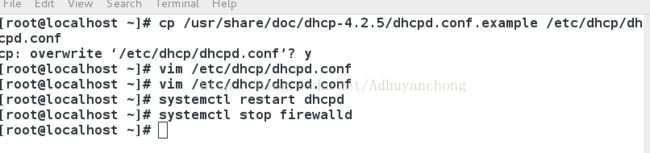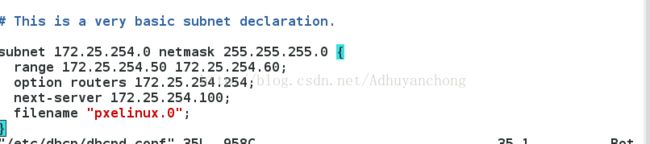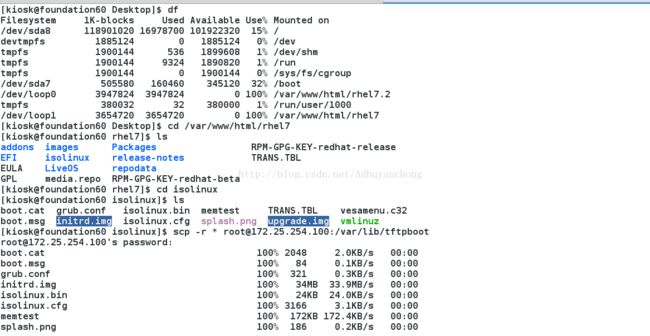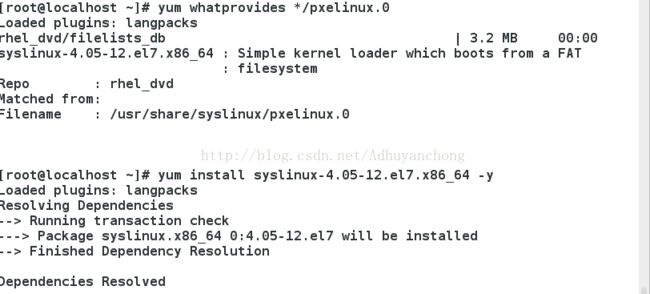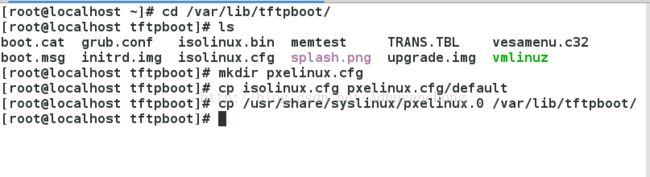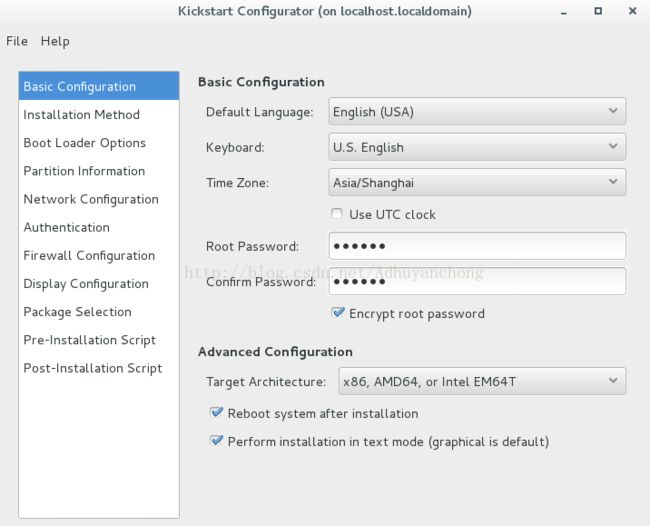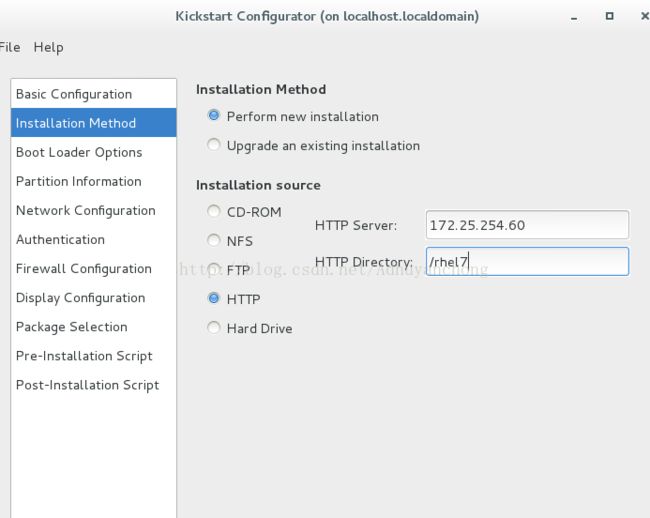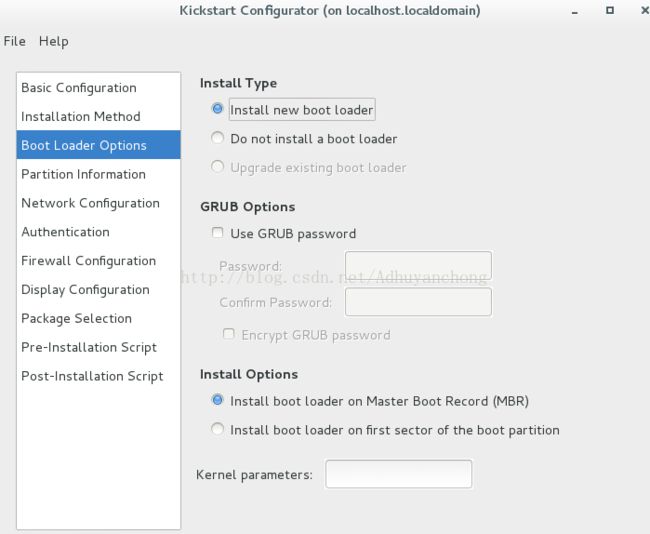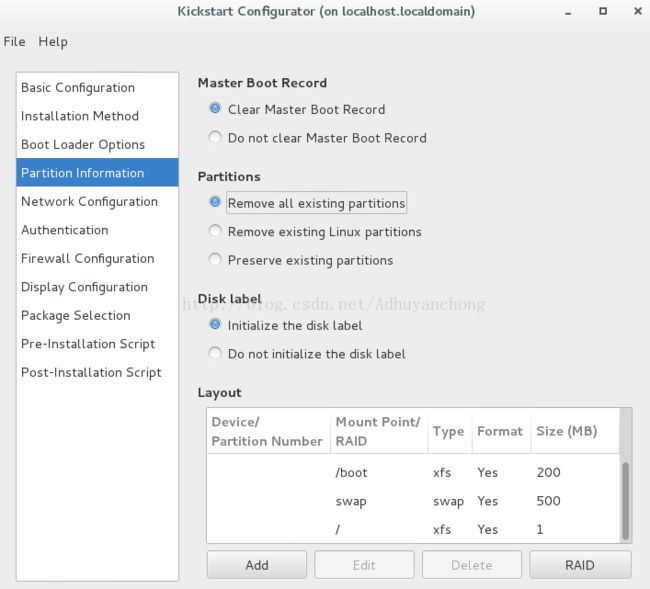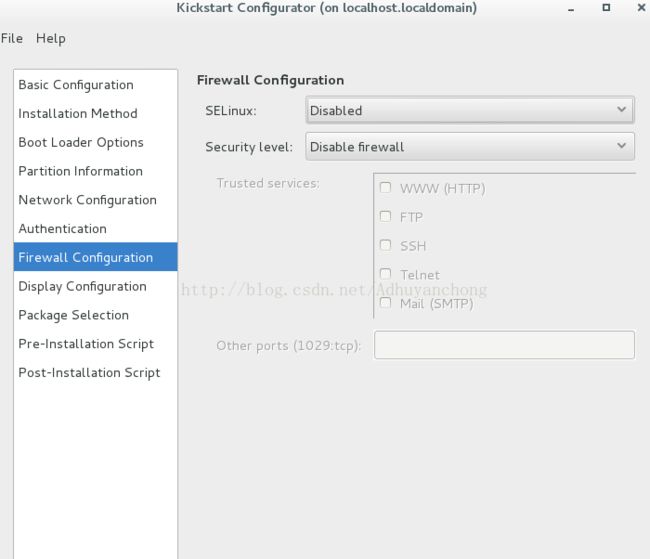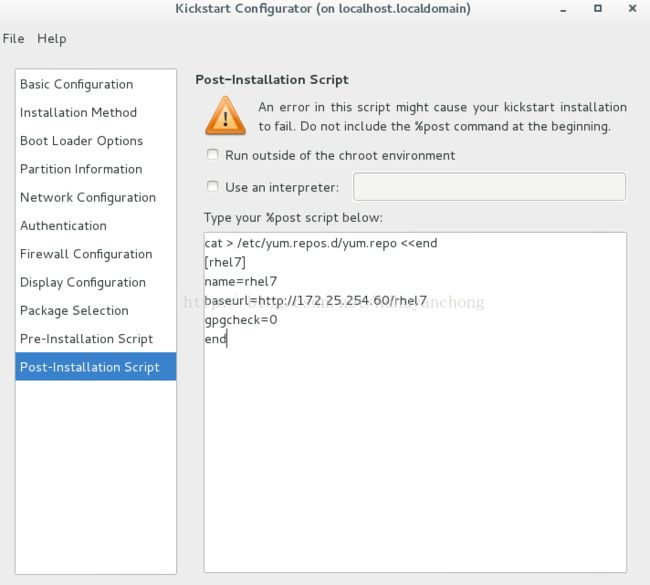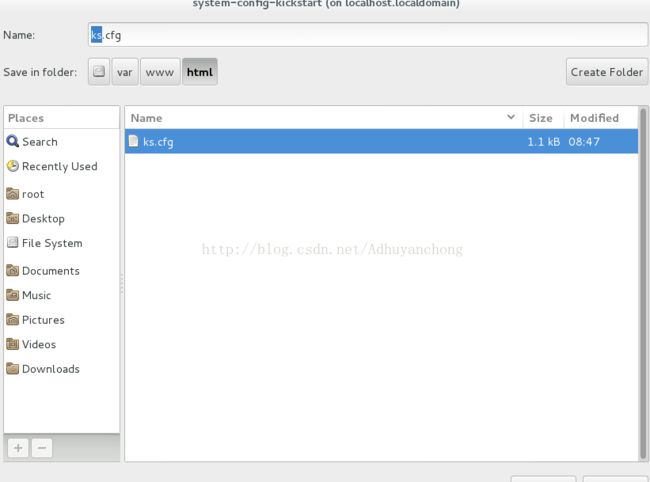pxe部署系统安装
######################
########pxe##########
######################
什么是PXE严格来说,PXE 并不是一种安装方式,而是一种引导的方式。进行 PXE 安装的必要条件是要安装的计算机中包含一个 PXE 支持的网卡(NIC),即网卡中必须要有 PXE Client。PXE(Pre-boot Execution Environment)协议使计算机可以通过网络启动。协议分为 client 和 server 端,PXE client 在网卡的 ROM 中,当计算机引导时,BIOS 把 PXE client 调入内存执行,由 PXE client 将放置在远端的文件通过网络下载到本地运行。运行 PXE 协议需要设置 DHCP 服务器和 TFTP 服务器。DHCP 服务器用来给 PXE client(将要安装系统的主机)分配一个 IP 地址,由于是给PXE client 分配 IP 地址,所以在配置 DHCP 服务器时需要增加相应的 PXE设置。此外,在 PXE client 的 ROM 中,已经存在了 TFTP Client。PXEClient 通过 TFTP 协议到 TFTP Server 上下载所需的文件。
什么是KickStartKickStart是一种无人职守安装方式。KickStart的工作原理是通过记录典型的安装过程中所需人工干预填写的各种参数,并生成一个名为ks.cfg的文件;在其后的安装过程中(不只局限于生成KickStart安装文件的机器)当出现要求填写参数的情况时,安装程序会首先去查找KickStart生成的文件,当找到合适的参数时,就采用找到的参数,当没有找到合适的参数时,才需要安装者手工干预。
1.配置dhcp
yum install dhcp httpd tftp-server -y
[root@localhost ~]# cp /usr/share/doc/dhcp-4.2.5/dhcpd.conf.example /etc/dhcp/dhcpd.conf
cp: overwrite ‘/etc/dhcp/dhcpd.conf’? y
[root@localhost ~]# vim /etc/dhcp/dhcpd.conf
7 option domain-name "example.com"; ##域名
8 option domain-name-servers 172.25.254.100; ##dns主机
27 28删除
30 subnet 172.25.254.0 netmask 255.255.255.0 { ##ip网段和子网掩码
31 range 172.25.254.50 172.25.254.60; ##ip分配地址池
32 option routers 172.25.254.254; ##网关
33 next-server 172.25.254.100; ##tftp主机的地址
34 filename "pxelinux.0"; ##pxe启动程序
2.配置tftp
[root@localhost ~]# systemctl start httpd
[root@localhost ~]# systemctl enable httpd
[root@localhost ~]# vim /etc/xinetd.d/tftp
disable = no
[root@localhost ~]# systemctl restart xinetd.service
[root@localhost ~]# chkconfig --list
3.配置支持pxe的启动程序
1>mount rhel7 /var/www/html7
[kiosk@foundation60 isolinux]$ scp -r * [email protected]:/var/lib/tftpboot
2>[root@localhost ~]# yum install syslinux-4.05-12.el7.x86_64 -y
[root@localhost ~]# cd /var/lib/tftpboot/
[root@localhost tftpboot]# ls
boot.cat grub.conf isolinux.bin memtest TRANS.TBL vesamenu.c32
boot.msg initrd.img isolinux.cfg splash.png upgrade.img vmlinuz
[root@localhost tftpboot]# mkdir pxelinux.cfg
[root@localhost tftpboot]# cp isolinux.cfg pxelinux.cfg/default
[root@localhost tftpboot]# cp /usr/share/syslinux/pxelinux.0 /var/lib/tftpboot/
4.配置kickstar文件
[root@localhost ~]# yum install system-config-kickstart -y
[root@localhost ~]# system-config-kickstart
[root@localhost ~]# vim /var/www/html/ks.cfg
%packages
@base
%end
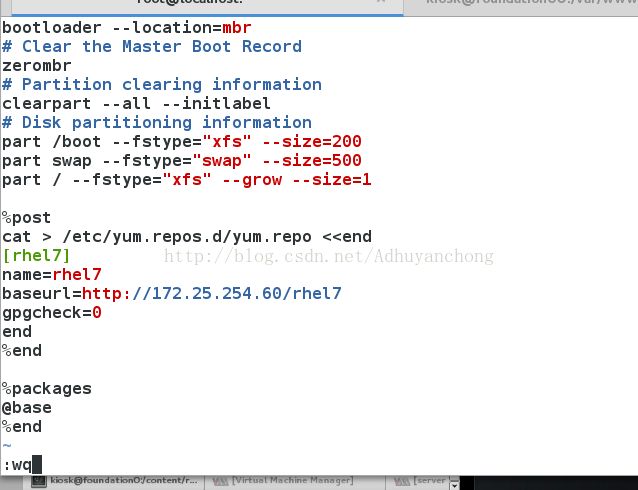
5.编辑tftp文件
vim /var/lib/tftpboot/pxelinux.cfg/default
2 timeout 10 ##等待时间
11 menu title Red Hat Enterprise Linux 7.0 ##标题
62 menu label ^Install Red Hat Enterprise Linux 7.0 ##小标题
63 kernel vmlinuz
64 append initrd=initrd.img repo=http://172.25.254.60/rhel7 ks=http://172.25.254.100/ks.cfg ##安装包和ks源
68 menu default ##默认光亮标题
6.测试:启动需要安装的主机,修改bios以网卡方式启动完成自动安装